笔记本无线网络禁用后怎么恢复 如何恢复win10本地连接
更新时间:2023-11-14 08:56:43作者:xiaoliu
笔记本无线网络禁用后怎么恢复,在现代社会中笔记本电脑已经成为我们生活中不可或缺的工具之一,而无线网络更是让我们能够随时随地与外界保持联系和获取信息的重要途径。有时候我们可能会遇到笔记本电脑无线网络禁用的情况,这给我们的生活和工作带来了一些困扰。当我们的笔记本电脑无线网络禁用后,应该如何恢复呢?特别是在使用Windows 10操作系统时,我们又该如何恢复本地连接呢?接下来我们将深入探讨这个问题,并给出一些实用的解决方法。
步骤如下:
1.在Windows10桌面,右键点击桌面上的“此电脑”图标。然后在弹出的菜单中选择“属性”菜单项。
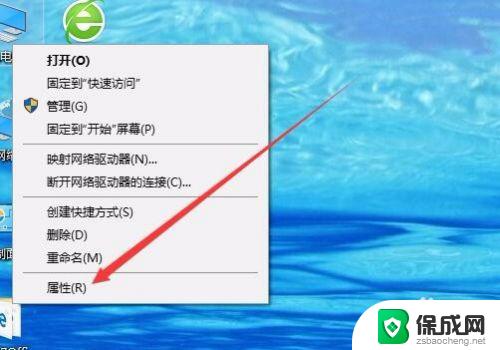
2.这时会打开Windows10的系统窗口,点击左侧边栏的“设备管理器”菜单项。
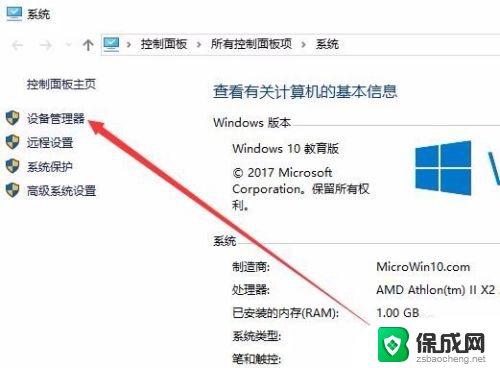
3.在打开的设备管理器窗口中,点击“网络适配器”菜单项。
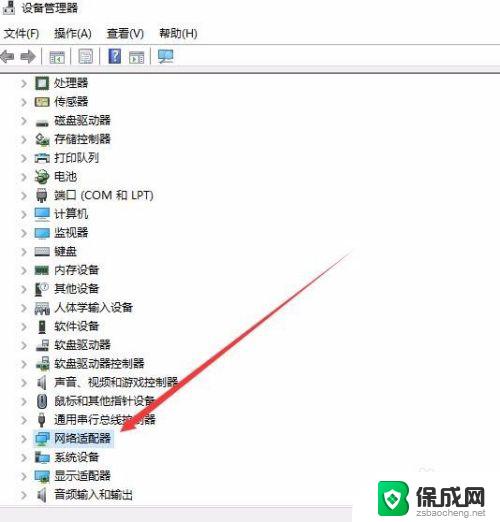
4.在展开的网络适配器页面中,右键点击网卡驱动。然后在弹出菜单中选择“启用设备”菜单项即可。这样就可以启用被禁用的网卡了。
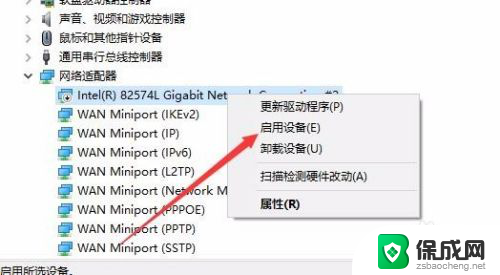
以上是关于如何恢复笔记本无线网络禁用的全部内容,如果你遇到这种问题,不妨尝试以上方法来解决,希望对大家有所帮助。
笔记本无线网络禁用后怎么恢复 如何恢复win10本地连接相关教程
-
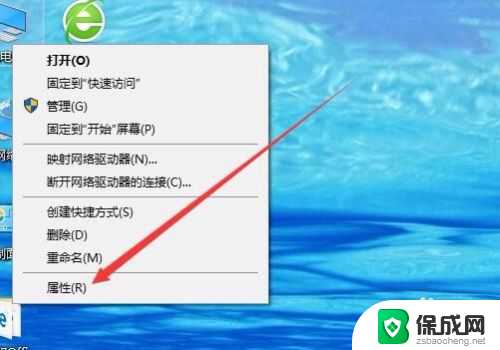 电脑网络链接显示禁用 win10网络禁用了怎么恢复本地连接
电脑网络链接显示禁用 win10网络禁用了怎么恢复本地连接2024-02-13
-
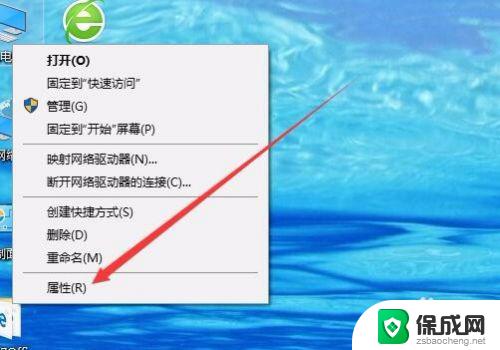 电脑网络连接被禁用了怎么开启 win10网络禁用了如何恢复本地连接
电脑网络连接被禁用了怎么开启 win10网络禁用了如何恢复本地连接2023-10-15
-
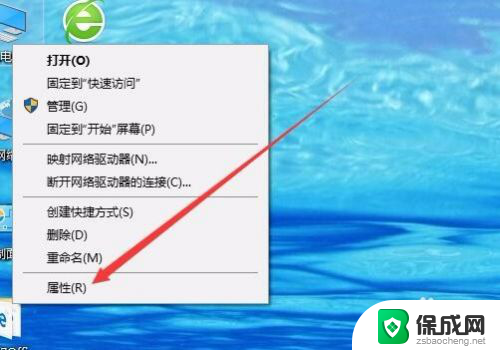 电脑网络被禁用了在哪里开启 win10网络禁用后如何恢复
电脑网络被禁用了在哪里开启 win10网络禁用后如何恢复2023-11-29
-
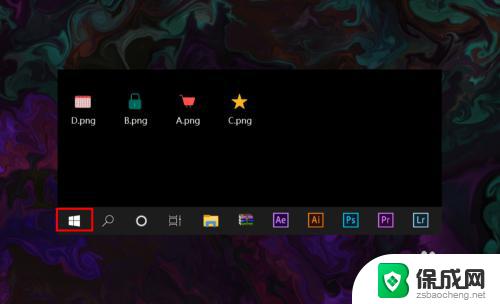 笔记本上无线网络图标不见了怎么办 Win10无线网络图标不见了如何恢复
笔记本上无线网络图标不见了怎么办 Win10无线网络图标不见了如何恢复2023-09-14
-
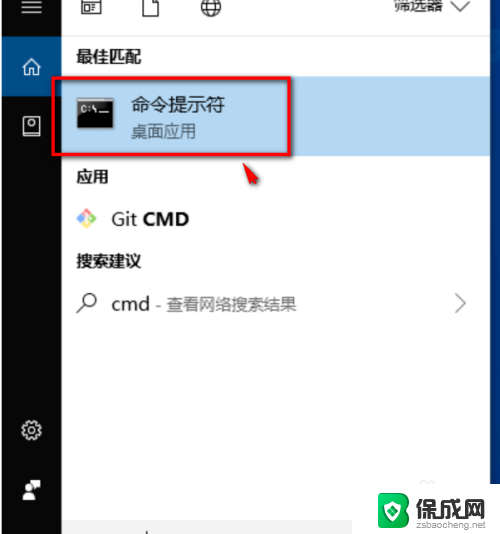 win10笔记本恢复出厂设置找不到恢复环境 win10恢复出厂设置找不到恢复环境解决方法
win10笔记本恢复出厂设置找不到恢复环境 win10恢复出厂设置找不到恢复环境解决方法2024-10-03
-
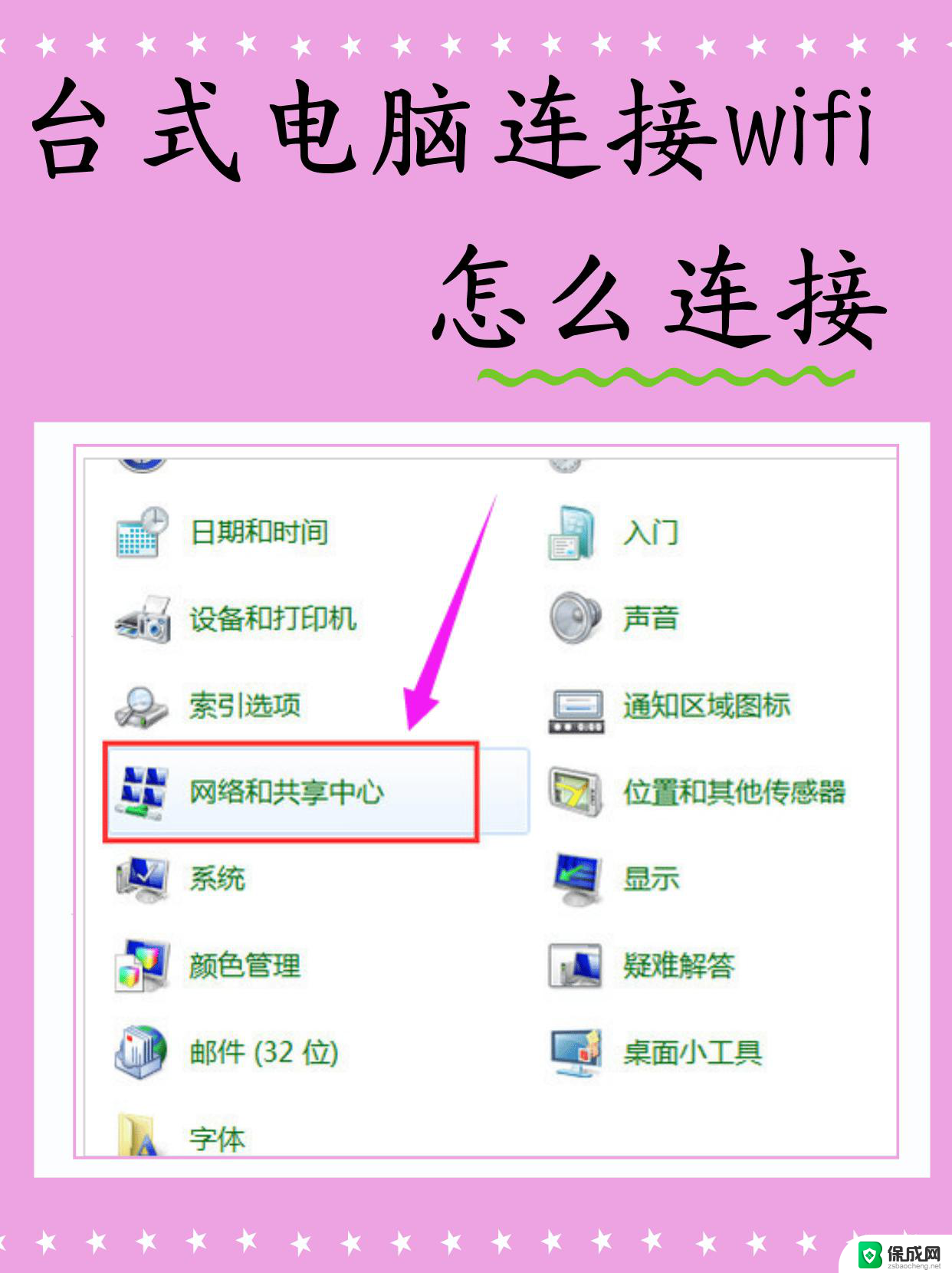 笔记本电脑连接网线后怎么设置才能上网 Win10笔记本电脑有线连接网络设置方法
笔记本电脑连接网线后怎么设置才能上网 Win10笔记本电脑有线连接网络设置方法2025-04-02
- 笔记本启动后不断闪黑屏 win10电脑黑屏按什么键可以恢复
- 电脑没有出现wifi的图标 win10 无线网络图标不见了怎么恢复
- 手提电脑wifi图标不见了 win10 无线网络图标不见了怎么恢复
- windows10怎么恢复网络设置 如何在win10中重置网络配置
- win10删除输入法语言 windows 10 系统删除输入法的步骤
- 任务管理器 黑屏 Win10任务管理器结束任务后黑屏解决方法
- 磁盘加锁怎么解除 Windows10系统磁盘加密解密设置方法
- 如何调电脑屏幕亮度win10 电脑屏幕亮度调整步骤
- 电脑中软键盘怎么打开 win10系统如何打开软键盘
- 怎么设置windows不自动更新 怎样可以让win10系统不自动更新
win10系统教程推荐
- 1 磁盘加锁怎么解除 Windows10系统磁盘加密解密设置方法
- 2 扬声器在哪打开 Windows10怎么检测扬声器问题
- 3 windows10u盘启动设置 win10电脑设置U盘启动方法
- 4 游戏系统老电脑兼容性 win10老游戏兼容性设置方法
- 5 怎么通过ip地址访问共享文件夹 win10共享文件夹访问速度慢怎么办
- 6 win10自带杀毒软件如何打开 win10自带杀毒软件如何使用
- 7 闹钟怎么设置音乐铃声 win10电脑更换闹钟铃声方法
- 8 window10屏幕保护怎么设置 电脑屏幕屏保设置方法
- 9 win10打印背景颜色和图像 win10打印网页时怎样设置背景颜色和图像
- 10 win10怎么调成护眼模式 win10护眼模式颜色设置